Proceso para generar desde la guía una factura de venta.
GUÍAS DE REMISIÓN.
- Cuando se crea la guía de remisión sin aplicar a una factura el campo de factura debe quedar vacío y luego con le botón en forma de hoja alimentar el/los productos que estarán en la guía.
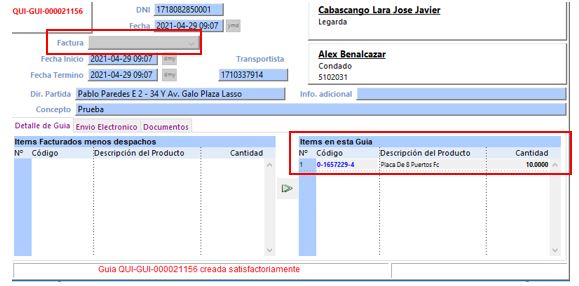
- Mayorizar para que genere la autorización si está en el proceso de facturación electrónica.
- Posterior a este proceso debe dar clic derecho en
 , para escoger las opciones que se desplegarán:
, para escoger las opciones que se desplegarán:
- Transferencia: Esta opción debe aplicar al finalizar la mayorizacion de la guía sin factura con el objetivo de transferir el producto de la bodega principal “bodega que normalmente realizan ventas” a una bodega que se puede llamar por facturar “antes de hacer este proceso deben crear la bodega”, al realizar este proceso tendrán los siguientes pasos:
- Preguntará si desean realizar el proceso.
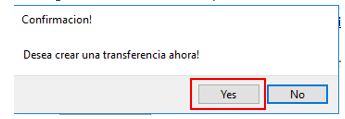
- Luego se visualizará la bodega de la cual sal el producto “debe ubicar el número de bodega de la cual es la que realizan las ventas o tienen el stock disponible.
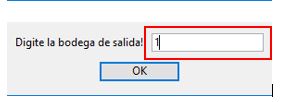
- Luego debe ubicar la bodega de la que va entrar el producto a transferirse.
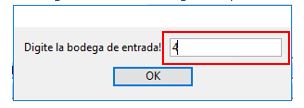
- Indicará en que número de transferencia se creó el proceso que se realizó.
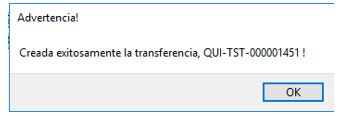
- Debe ubicarse en el módulo de Warehouse, Transferencias; pasar el producto del lado izquierdo al derecho con la flechita y mayorizar.
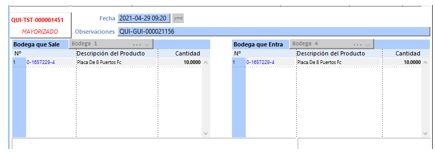
2. Crear Factura: Esta opción se va a aplicar cuando ya requieran realizar la facturación del producto, se debe realizar los siguientes pasos:
- Al presionar esta opción, les preguntará si desean crear o no la factura.
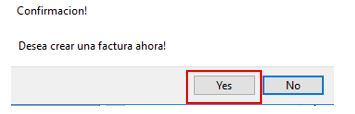
- Se visualizará la pantalla en la que deben ubicar el número de la bodega de la que sale, debe digitar el mismo número de bodega que pusieron en la bodega de entrada al realizar la transferencia.
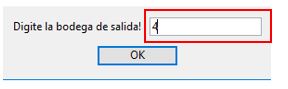
- Se visualizará la factura que se creó.
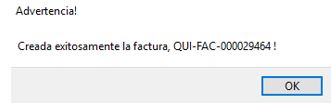
- Deben ubicarse en el módulo de ventas, facturación, revisar la factura, ingresar el convenio y mayorizarla.
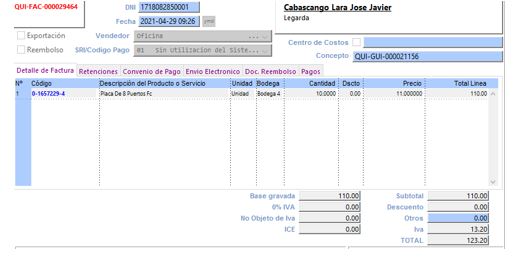
Nota: Debe tomar en cuenta en la factura la bodega que se ubicó como entrada en la transferencia.
- El reporte que debe utilizar para control de este proceso está en reportes, ventas, seguimiento de guías y proformas, se recomienda bajarlo a Excel para que puedan analizarlo de mejor manera, se presenta el siguiente reporte:

- Donde la columna Factura cuando ya esté facturado se pondrá una letra F caso contrario vacía, en Transferencia la letra T caso contrario vacío y en Documento se pondrá la factura que vincula.